Диаграммы – это графические представления данных. Они используются для анализа и сравнения данных, представления их в наглядном виде.
Диаграмма состоит из элементов: линий, столбиков, секторов, точек и т.п. Каждому элементу диаграммы соответствует число в таблице. Числа и элементы диаграммы связаны между собой таким образом, что при изменении чисел автоматически изменяется изображение элементов диаграммы и наоборот.
Различают два вида диаграмм:
внедренные диаграммы – сохраняются на рабочем листе вместе с данными;
диаграммные листы – диаграмма в формате полного экрана на новом листе.

 Диаграмма создается с помощью Мастера диаграмм, вызываемого командой Вставка, Диаграмма иликнопкой на панели Стандартная либо кнопкой на панели Диаграмма.
Диаграмма создается с помощью Мастера диаграмм, вызываемого командой Вставка, Диаграмма иликнопкой на панели Стандартная либо кнопкой на панели Диаграмма.
Мастер диаграмм позволяет строить диаграммы 14 стандартных типов плоскостного и объемного представления (с областями, линейчатая, гистограмма, график, кольцевая, лепестковая, точечная, пузырьковая, поверхностная и др.) и 22 нестандартных типа. Некоторые типы диаграмм представлены на рис. 3.1.
     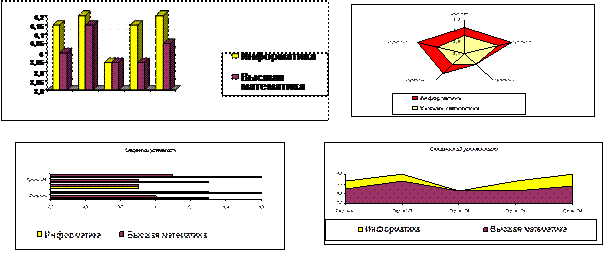 |
а б
в г
Рисунок 3.1 - Примеры различных типов диаграмм Ехсеl: а – объемный вариант обычной гистограммы; б – лепестковая диаграмма; в – линейчатая диаграмма; г – смешанная диаграмма
Мастер диаграмм осуществляет построение новой диаграммы в интерактивном режиме за четыре шага только для выделенного блока ячеек – диапазона (области) данных для построения диаграммы.
Примечание. Блок ячеек может быть выделен как до вызова Мастера диаграмм, так и после его вызова.
Э т а п 1. Выбор типа и формата диаграммы. На этом этапе необходимо выбрать тип диаграммы (рис. 3.2) и задать (в окне справа) формат (вид), который делает ее более выразительной. После выбора надо нажать кнопку <Далее> и перейти на следующий этап.
Э т а п 2. Выбор и указание диапазона данных для построения диаграммы. На этом этапе задаётся диапазон данных, для которого будет построена диаграмма. Для этого в таблице с помощью переключателя (см. рис. 3.3) укажите расположение данных: по строкам или столбцам будет строится выбранный тип диаграммы. Далее с помощью мыши выделите необходимый блок ячеек, адрес которого автоматически отобразится в строке Диапазон (рис. 3.3). В окне образца будет отображаться выбранный тип диаграммы для заданного диапазона данных.
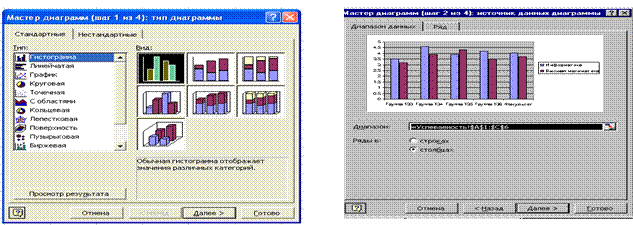
Рисунок 3.2 – Диалоговое окно Мастер диаграмм для выбора типа и формата диаграммы (этап 1)
Рисунок 3.3 – Диалоговое окно Мастер диаграмм для задания диапазона данных диаграммы (этап 2)
Примечание. Указание диапазона данных, расположенных в несмежных рядах или столбцах, должно производиться при нажатой клавише <Сtrl>. В строке Диапазон адреса несмежных интервалов данных будут разделяться точкой с запятой.
Э т а п 3. Задание параметров диаграммы
Задание параметров диаграммы осуществляется в окнах вкладок Мастера диаграмм, представленного на рис. 3.4.
На вкладке Заголовки вводятся поочередно в соответствующую строку название диаграммы, название оси Х, название оси Y, название оси Z.
На вкладке Оси устанавливаются переключатели выбора вида обозначения меток осей.
На вкладке Линиисетки устанавливаются переключатели отображения сетки на диаграмме.
На вкладке Легенда указывается место расположения легенды.
На вкладке Таблица данных устанавливается переключатель отображения на диаграмме таблицы исходных данных.
На вкладке Подписи данных устанавливается переключатель отображения значений данных на диаграмме.
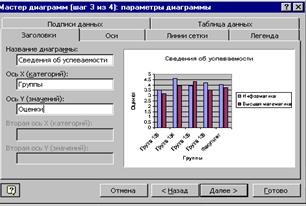 |
Рисунок 3.4 - Диалоговое окно Мастер диаграмм для задания параметров диаграммы (этап 3)
Э т а п 4. Размещение диаграммы. Созданную диаграмму можно разместить на том же листе, где находится таблица с исходными данными, либо на отдельном листе. В диалоговом окне Мастер диаграмм на этапе 4 (рис.3.5) для этого надо установить соответствующий переключатель и нажать кнопку <Готово>.

Рисунок 3.5 - Диалоговое окно Мастер диаграмм для выбора места размещения диаграммы (этап 4)
Задание 3.1. Для таблицы на рис. 3.6 постройте два вида диаграмм – внедренную на лист с исходными данными и на отдельном листе.
 2015-06-28
2015-06-28 575
575








